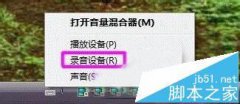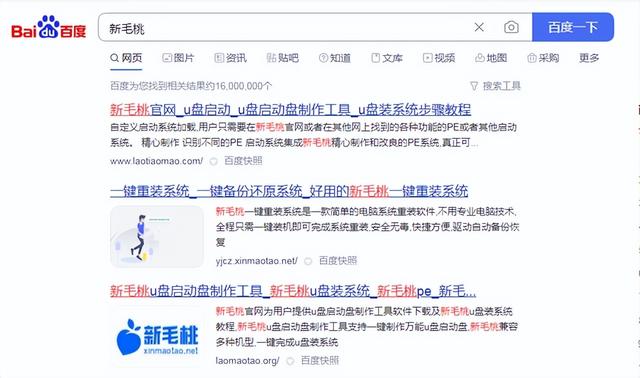重装一台电脑系统,需要做什么呢?请大家先看看以下大致步骤。
1 备份电脑里的个人资料
2 准备4G或以上容量的U盘
3 下载Windows安装光盘
4 下载rufus软件
重装过程
提醒:建议全盘格式化,彻底重装安装,只有这样才能完全清除360、腾讯电脑管家这类流氓软件。
1 插大容量U盘到电脑,打开rufus,选择你下载好的windows光盘镜像文件,该文件以.iso结尾,点击刻录,把安装光盘刻录到你的U盘上。
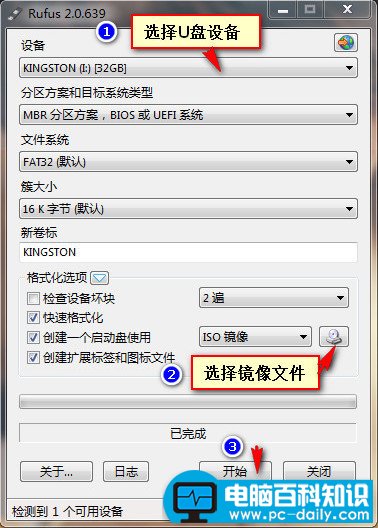
2 百度一下“你的电脑型号 U盘启动”。举例,如果你是联通E40型号电脑,百度搜索“联通 E40 U盘启动”,找到你的电脑修改开机启动顺序的方法,让电脑从U盘优先启动,这样就能进入U盘安装界面了。这个过程也叫修改bios启动顺序(教程)。
3 插上刻录好的U盘开机,根据界面提示,按键盘上任意键启动:
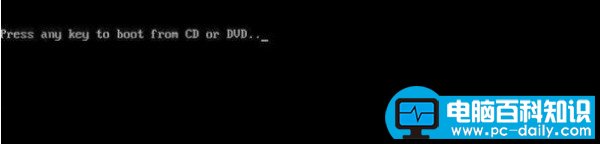
Windows安装光盘就启动了,点击下一步,直到出现:
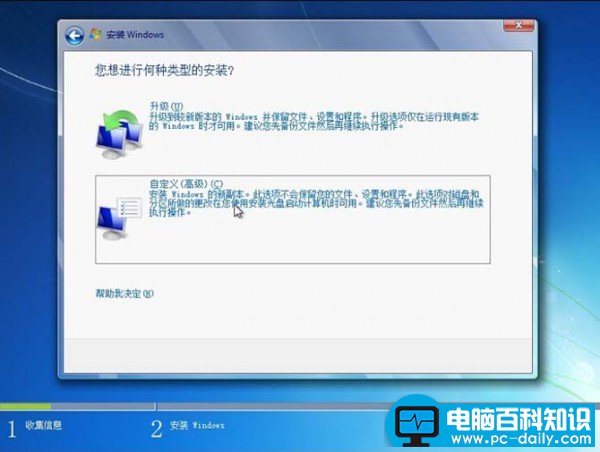
点击“升级”,只升级电脑系统,里面的软件和文件都在;
点击“自定义”,彻底重装,删掉所有文件。如果你想全新安装,请选择此项。
后面会出现如下界面,点击磁盘,选择删除,删除所有磁盘,最后只剩下一个磁盘,点击下一步,这样就是全盘格式化电脑,所有东西都会被删掉,真正全新重装电脑系统。
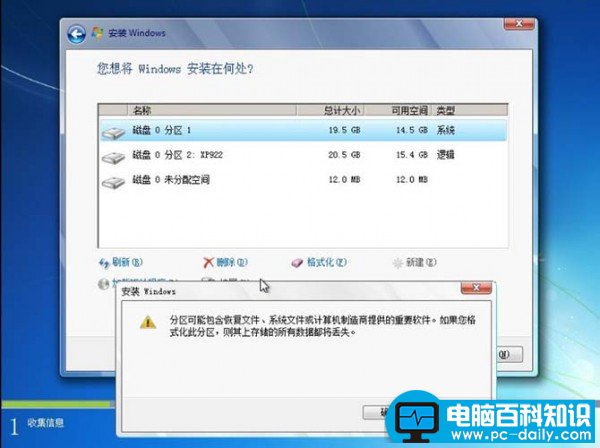
接下来就是几次重启,不必拔出U盘,电脑就安装好了。
提示
如果安装过程中提示输入激活密钥,点击“以后再说”;如果没有这个选项,请用手机百度一下windows版本的安装密钥,有很多免费的;
安装过程中不要断电!有问题可以把问题提示输入百度搜索,有很多现成的解决办法。
Windows不需要激活,也能正常使用。如果你觉得不舒服,找网上激活工具,后果自负。你也可以淘宝购买正版激活码,不贵。